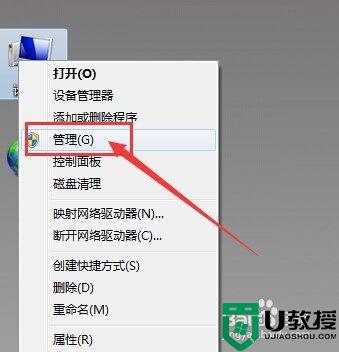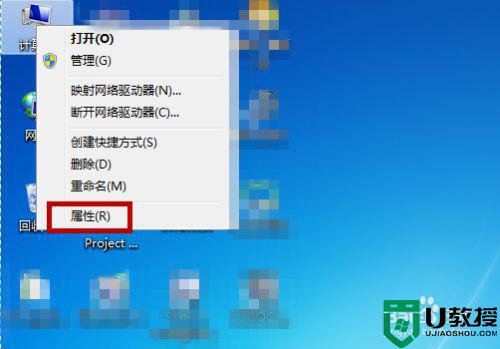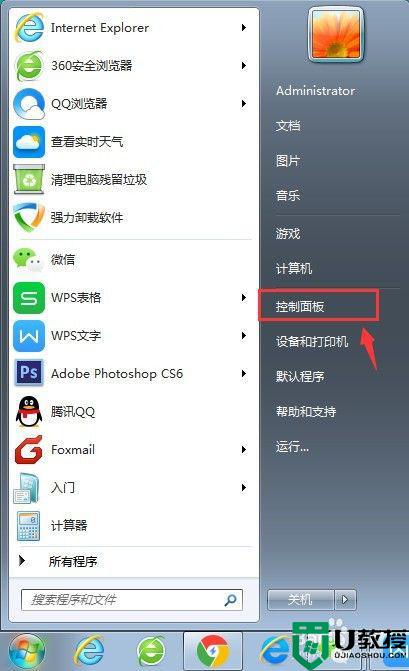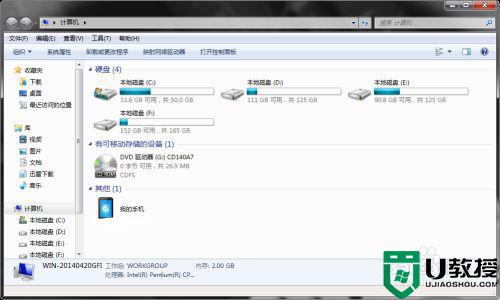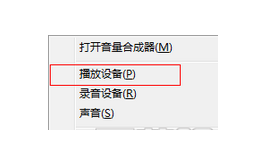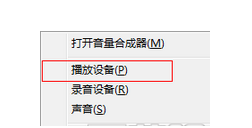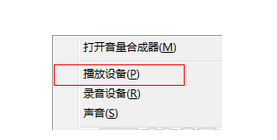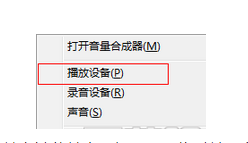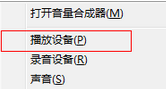Win7前面板耳机没声音解决方法(前面板声音设置+前面板音频插线)
时间:2023-03-03作者:admin
台式电脑为了插耳机方便都安装有前面板耳机插孔,然而在实际使用中我们经常会遇到电脑有声音前面板却没有声音的情况,这样的情况下我们一般可以排除声卡驱动问题,下面我们以前面板声音设置+前面板音频插线方面来解决前面板耳机没有声音的问题。
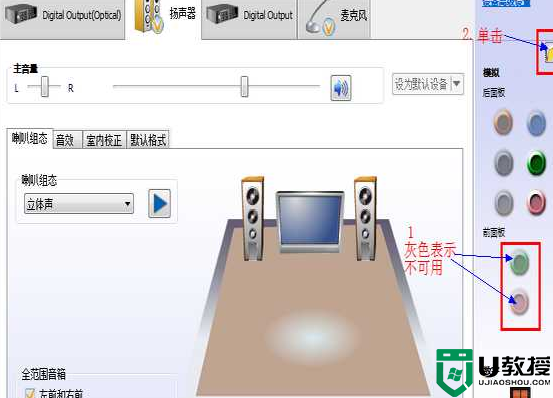
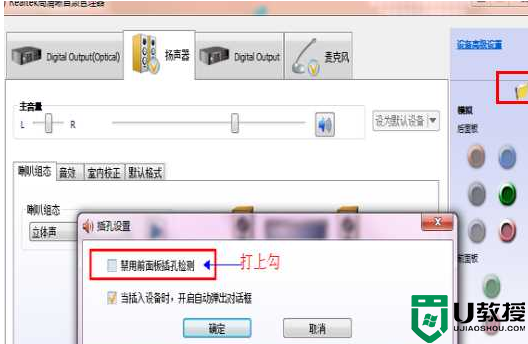
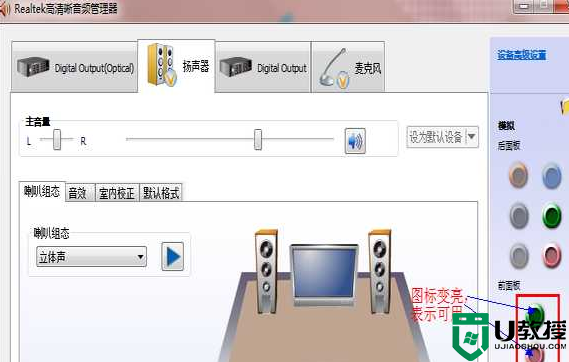
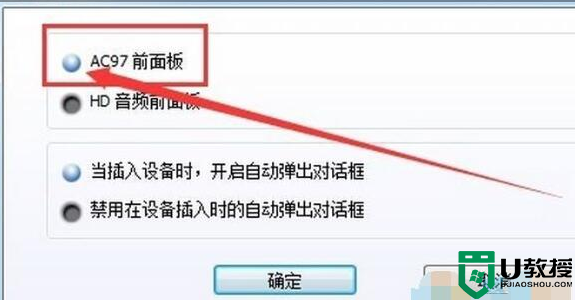
声卡有几种,比较常见的Realtek声卡和VIA声卡,不同的声卡设置也不一样。
Realtek声卡:
Realtek声卡出现前面板无声音故障会比较哆,原因主要都是在于没有成功安装声卡驱动和声卡控制面板或是安装了没设置好~
1、首先去官网下载对应的声卡驱动,安装完驱动之后重启,进入控制面板的“硬件和声音”;
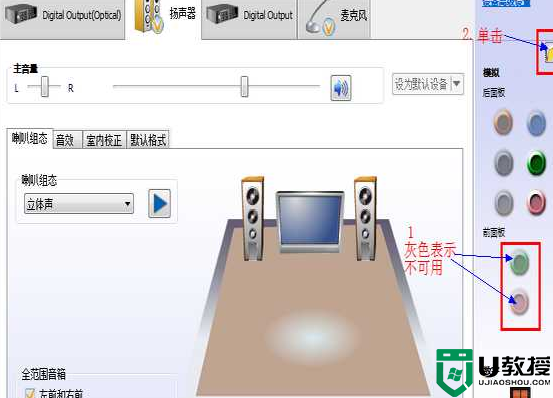
2、然后找到并双击打开“Realtek高清晰音频管理器”,然后点击右上角的“插孔设置”文件夹,取消勾选“禁用前面面板插孔”;
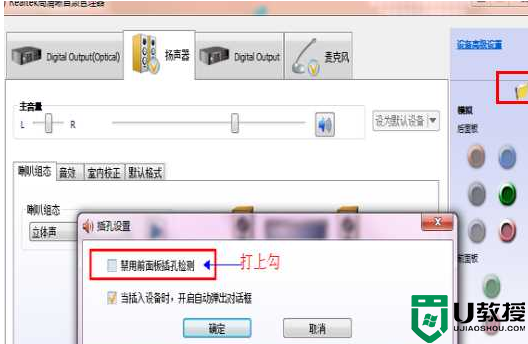
3、一般华硕的主板要前面板有声音需要事先在主板bios里面将声卡运行模式改为:“AC97”,方法为:开机按DEL进入bios设置界面,然后依次点击Advanced----Onboard Devices Congiguration-----Front Panel Type,将其设置为【AC97】,然后保存,这样一般即可前面板无声音的问题就能解决了。xitonghe.com
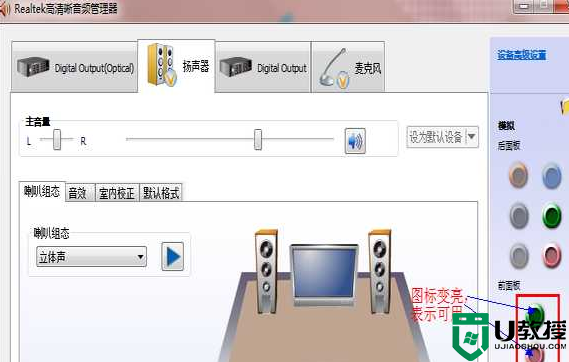
4、如果打开是这样的,那么在“插口设置”界面点击“AC97前面板”,点击确定;
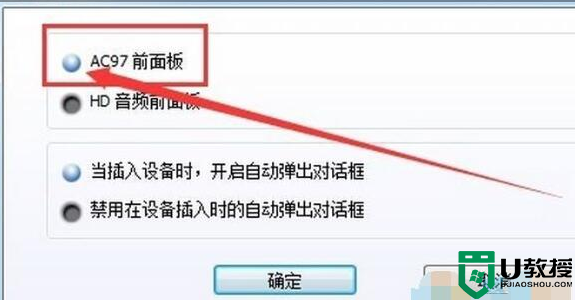
最后我们插上耳机或音箱就可以使用了。